Linux复习------磁盘和文件系统管理
磁盘和文件系统
1、磁盘分区介绍
1)、主引导记录(MBR)
MBR:磁盘的第0号磁柱,第0号磁面第一个扇区称之为MBR,为512字节
信息:初始化程序加载器:446字节
分区表:64字节,存储初始化程序加载
验证码:2字节,存储初始化程序加载器的检查码
2)、磁盘分区
分区:硬盘存储空间在逻辑上分为若干个相互独立的区域,每一个区域称之为分区
类型:基本分区(–>主分区和扩展分区,扩展分区只能有一个):编号1-4 扩展分区不能直接使用,必须划分为逻辑分区
逻辑分区:编号从5开始
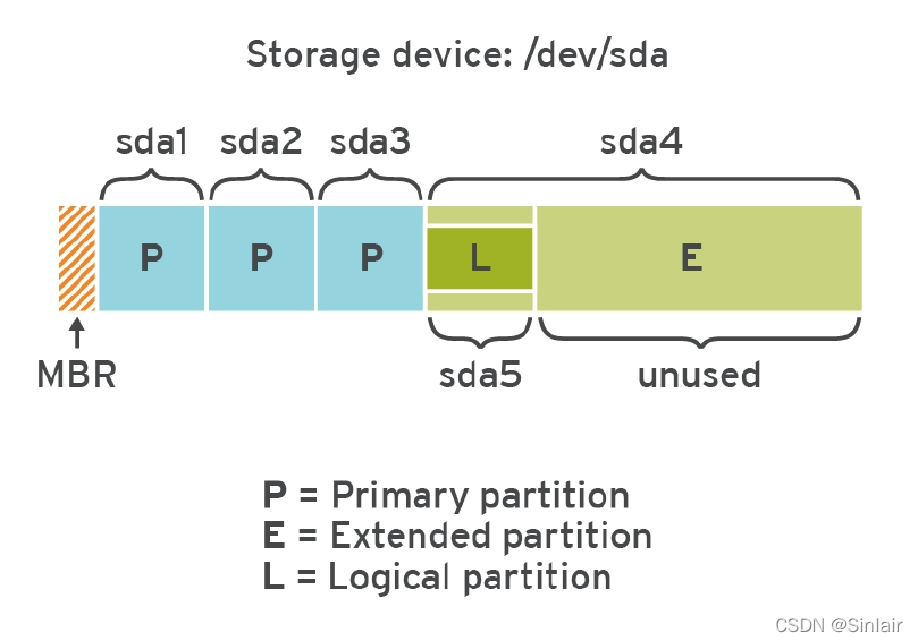
2、磁盘管理常见命令
- 新建硬盘的步骤:

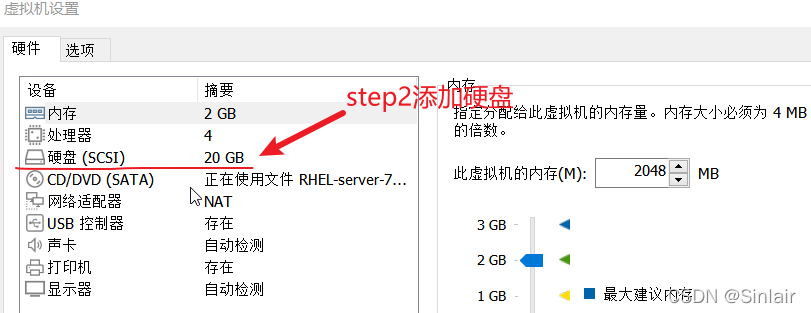
1)、fdisk命令
-
格式:fdisk -l [磁盘设备]
功能:列出磁盘分区列表 -
格式:fdisk [磁盘设备]
功能:在交互式的操作环境中管理磁盘分区
指令:m:查看操作指令的帮助信息
p:列表查看分区信息
n:新建分区
d:删除分区
t:变更分区类型
w:保存分区设置并退出 //一定要记得保存,不然不会生效
q:放弃分区设置并退出 -
注意 :
- 分区创建完成,不会立刻生效,需要系统重新启动才可以生效。如果不想启动系统,partx –a /dev/sdb 命令生效。
- 对一个新的硬盘进行分区以后,还要对这些分区创建文件系统。一个分区只有建立了某种文件系统后,这个分区才能使用。
[sinlair@localhost Desktop]$ su//登陆root账户Password: [root@localhost Desktop]# fdisk -l /dev/sdb//列出/dev/sdb的内存占用情况Disk /dev/sdb: 10.7 GB, 10737418240 bytes, 20971520 sectorsUnits = sectors of 1 * 512 = 512 bytesSector size (logical/physical): 512 bytes / 512 bytesI/O size (minimum/optimal): 512 bytes / 512 bytes[root@localhost Desktop]# fdisk /dev/sdb//交互式的操作环境中管理磁盘分区-----Command (m for help): p//列出分区Disk /dev/sdb: 10.7 GB, 10737418240 bytes, 20971520 sectorsUnits = sectors of 1 * 512 = 512 bytesSector size (logical/physical): 512 bytes / 512 bytesI/O size (minimum/optimal): 512 bytes / 512 bytesDisk label type: dosDisk identifier: 0x674a14d5 Device Boot Start End Blocks Id System/dev/sdb1 2048 206847 102400 83 Linux/dev/sdb2 206848 411647 102400 5 ExtendedCommand (m for help): d//删除分区Partition number (1,2, default 2): 2Partition 2 is deleted3、文件系统介绍
1)、分类
普通文件
目录文件
符号链接文件
设备文件
套接字文件
命名管道文件
2)、Linux目录结构
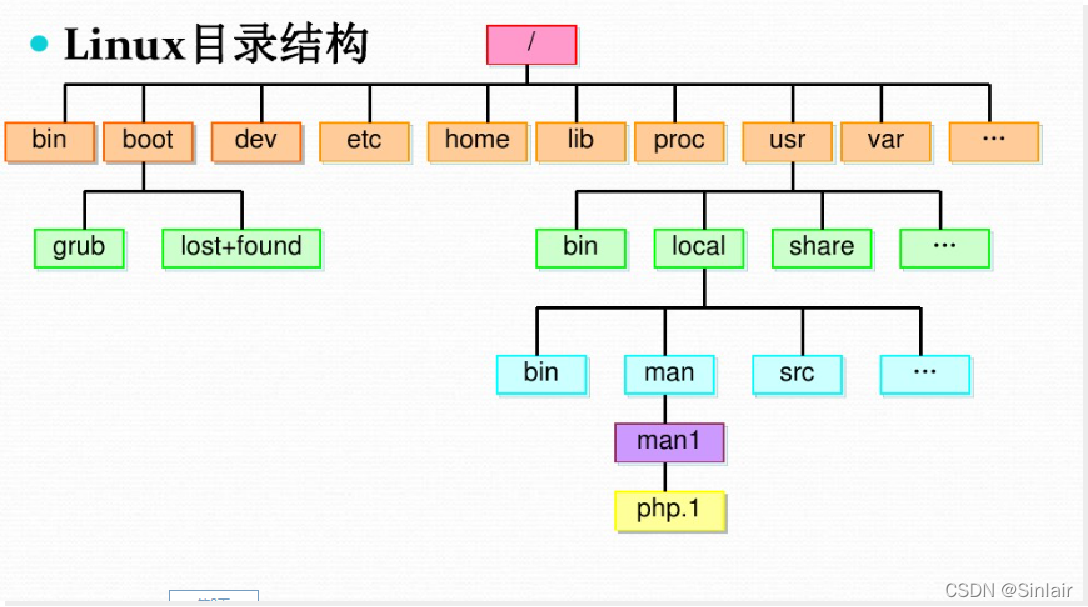
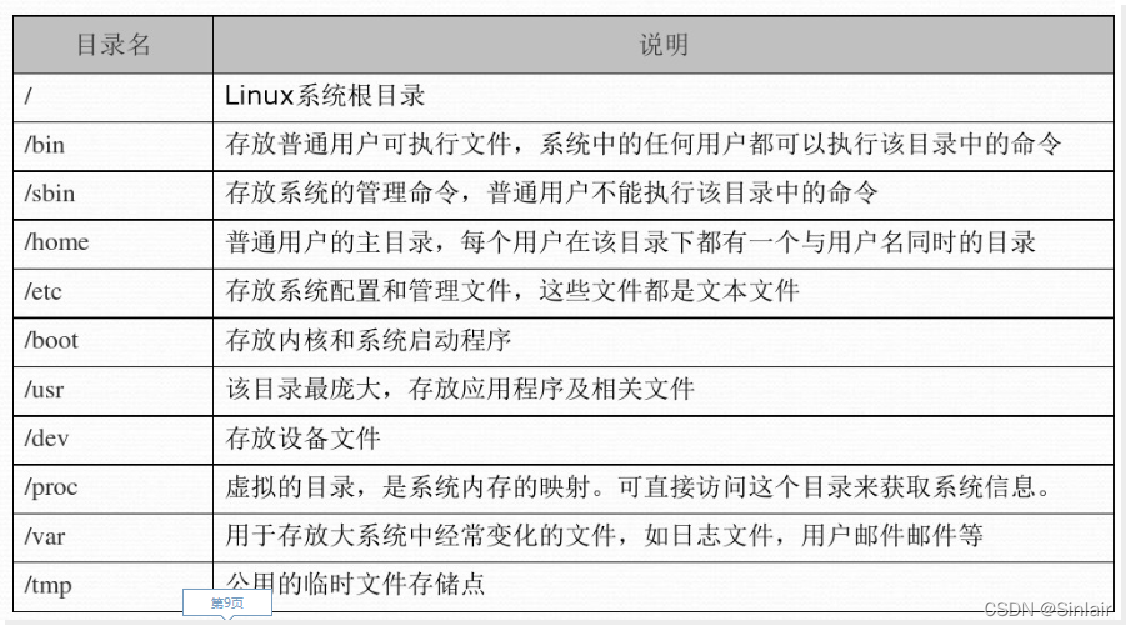
4、文件系统的常用命令
1)、mkfs命令
功能:文件系统的格式化
格式:mkfs -t 文件类型 分区设备
2)、mkswap命令
功能:创建交换文件
格式:mkswap 分区设备
[root@localhost Desktop]# mkfs -t ext3 /dev/sdb1//格式化分区----[root@localhost Desktop]# mkfs -t vfat /dev/sdb2//格式化分区为vfat型mkfs.fat 3.0.20 (12 Jun 2013)mkfs.vfat: Attempting to create a too large filesystem[root@localhost Desktop]# mkswap /dev/sdb3//创建交换区,注意此处创建交换分区的磁盘一定内存要足够大Setting up swapspace version 1, size = 10279932 KiBno label, UUID=4719a825-e8d3-4f96-bd05-c587262e6983[root@localhost Desktop]# fsck /dev/sdb1//查看磁盘分区fsck from util-linux 2.23.2[root@localhost Desktop]# fsck /dev/sdb2fsck from util-linux 2.23.2e2fsck 1.42.9 (28-Dec-2013)fsck.ext2: Attempt to read block from filesystem resulted in short read while trying to open /dev/sdb2Could this be a zero-length partition?[root@localhost Desktop]# fsck /dev/sdb3fsck from util-linux 2.23.25、挂载文件系统
在Linux系统中使用某个磁盘空间的根目录与其中的所有文件,就必须将该文件系统挂载到根文件系统的某个目录中
挂载文件系统时,必须用设备文件(如/dev/sda5)来指定要挂载的文件系统,以及一个称为挂载点的目录。
使用相应的设备存储数据
6、挂载常用的命令
1)、mount命令
功能:挂载文件系统、ISO镜像到指定文件夹
格式:mount [ -t 类型 ] 存储设备 挂载点目录
mount -o loop ISO镜像文件 挂载点目录
2)、umount命令
功能:卸载已挂载的文件系统
格式:umount 存储设备位置
umount 挂载点目录
[root@localhost ~]# mkfs -t ext3 /dev/sdb1//格式化分区的文件系统[root@localhost ~]# mkfs -t vfat /dev/sdb5[root@localhost ~]# mkdir /mnt/mountpoint1 /mnt/mountpoint2//创建挂载目录[root@localhost ~]# mount -t ext3 /dev/sdb1 /mnt/mountpoint1//挂载[root@localhost ~]# mount -t vfat /dev/sdb5 /mnt/mountpoint2[root@localhost ~]# df -h//查看挂载的挂载点[root@localhost ~]# umount /mnt/mountpoint1//卸载[root@localhost ~]# umount /mnt/mountpoint23)、自动开机自动挂载
[root@localhost ~]# vi /etc/fstab [root@localhost ~]# /dev/sdb1 /mnt/mountpoint1 ext3 rw /dev/sdb4 /mnt/mountpoint2 vfat rw

